细分和平滑
介绍
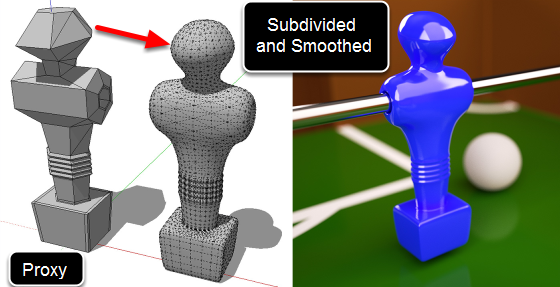
“Subdivide and Smooth”工具可能是Artisan中最强大的功能。它允许您为最终的3D模型建模粗糙的低多边形近似,然后通过应用该工具,模型将转换为您要实现的平滑形状。
通过使模型的代理(低多边形版本)尽可能简单,建模过程将变得最有效。
该工具首先细分所有选定的面,然后平滑生成的网格。此过程可重复多次(最多4次迭代)。每次迭代将产生具有更多多边形的更平滑的模型。
启动工具

选择面,组或组件,然后单击Artisan工具栏上的图标。也可以使用菜单项Tools-> Artisan-> Subdivide and Smooth启动该工具。
选择面的操作
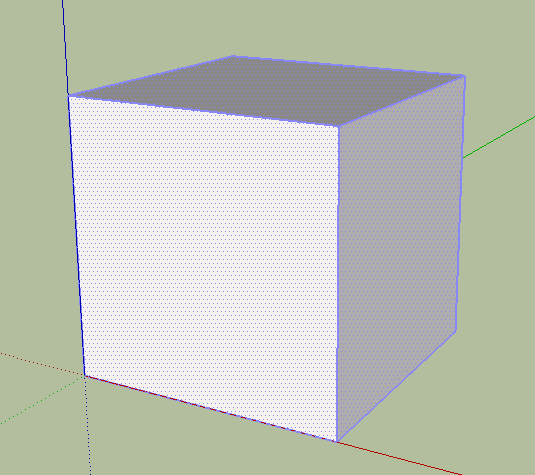
选择面,然后启动该工具。
选择面的操作
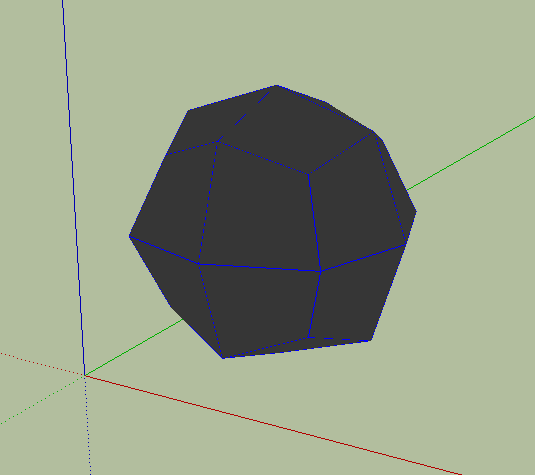
启动该工具后,您将看到子平滑网格的预览。
更改迭代次数
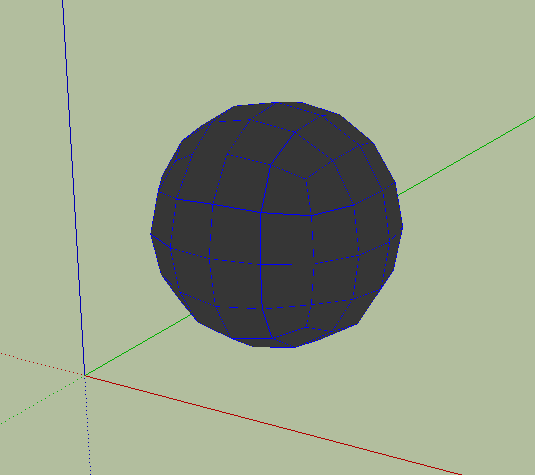
在预览模式下,输入1-4之间的数字以更改迭代次数。这里,通过键入“2 <enter>”选择了两次迭代。您可以通过在1-4之间输入不同的值来不断更改迭代次数,直到您满意为止。
创建几何
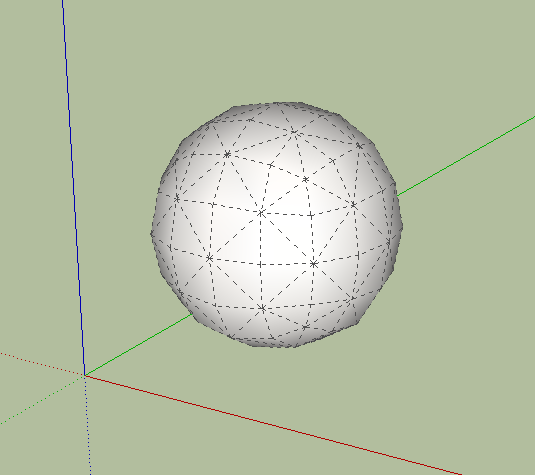
按<Enter>或<Return>键创建几何体。对于大型号,这可能需要几秒钟。如果要在不创建几何图形的情况下退出预览模式,请单击视口中的任意位置或按<Escape>键。
在组件上操作
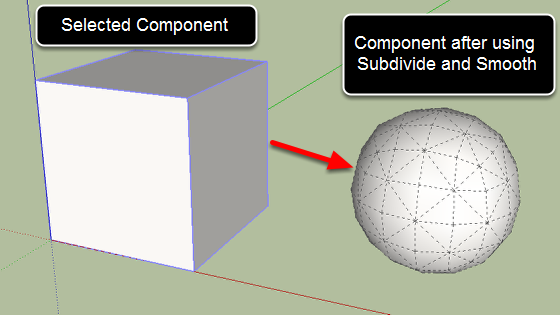
要在SketchUp组件上使用该工具,请先选择该组件,然后启动该工具。
注意:使用该工具只会影响组件内部的面。如果所选组件中有嵌套组或组件,则将删除它们。
在组上操作
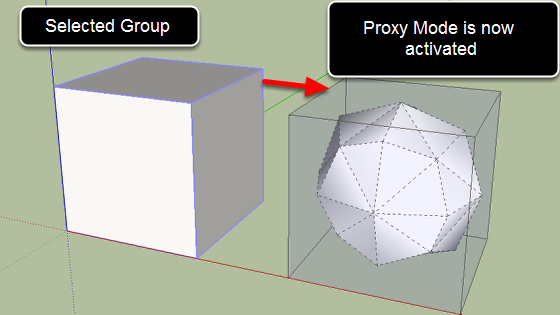
通过在组上使用该工具,“代理模式”将被激活。
代理模式
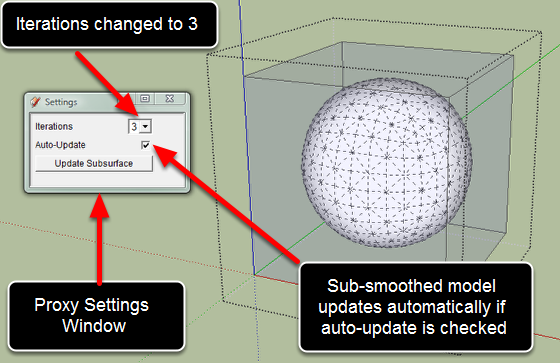
双击透明代理以开始编辑代理。“代理设置”窗口将打开。在代理模式下,您可以同时查看代理和子平滑模型。当您对代理进行更改时,更改将传播到子平滑模型。
取消选中自动更新框以关闭自动更新。
单击“更新次表面”按钮可以执行手动更新。
注意:如果当前SketchUp面部样式模式设置为“单色”,则代理将不透明,您将无法看到子平滑模型。
代理模式材料
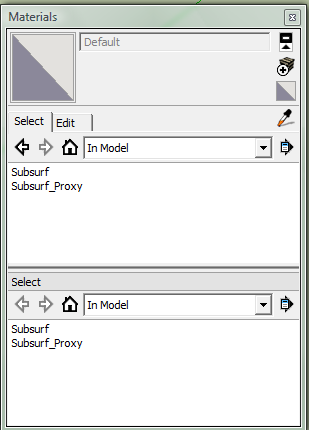
通过使用代理模式,两个新材料将添加到您的SKP文件中。如果要更改颜色和透明度设置,可以编辑这些材料。
代理模式图层
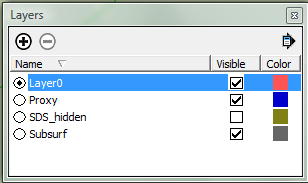
通过使用代理模式,您的SKP文件中将添加两个新图层。这些层可用于控制代理和子平滑模型的可见性。
您可能会注意到另一个名为“SDS_hidden”的图层。此图层用于在预览模式下临时隐藏选定的几何图形。
选择子平滑模型
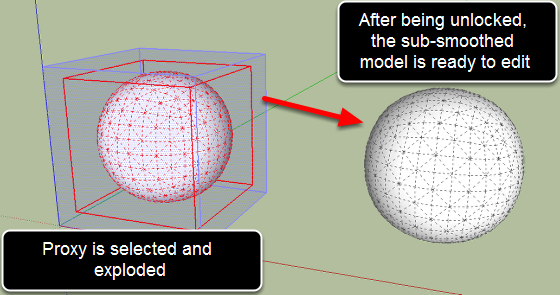
如果您已在代理模式下完成建模并且希望开始直接编辑子平滑模型,则可以通过执行以下操作来提交模型:
- 选择代理组
- 爆炸组(右键单击上下文菜单 - >爆炸)
- 按<delete>键删除代理人脸。 注意:由于代理面位于“代理”层,因此您可能希望隐藏此图层,以备日后需要代理时使用。
- 选择子平滑模型
- 解锁组件(右键单击上下文菜单 - >解锁)
关于代理模式的注释
代理模式是一个很好的学习工具,可以学习如何可视化子平滑模型的外观。但是,这种模式有时会有点不稳定。请记住以下提示:
- 在代理模式下,请勿使用其他SketchUp插件编辑代理。这可能会导致崩溃或bugsplat。但是,可以使用其他Artisan工具在此模式下编辑代理。
- 您无法使用移动/复制工具或复制/粘贴命令复制代理。复制的代理将无法正常运行。
- 您可以使用“设置”对话框(工具 - >工匠 - >设置)并将“从组创建代理”更改为“关闭”来禁用组代理模式
向网格添加细节
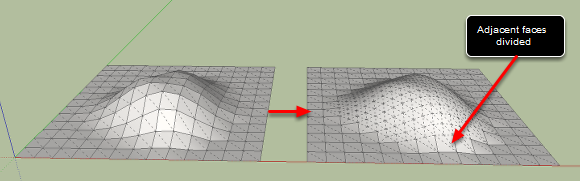
“细分和平滑”工具可用于仅在您需要的位置向模型添加细化。选择要优化的面,然后启动该工具。请注意,相邻的未选定面也是分开的,以便网格保持清洁。
其他设置
在“设置”对话框中:
- 地下材料
- 柔化边缘
- 从组创建代理
